

Por Gina Barrow, Última atualização: July 24, 2019
O iPhone é um dispositivo bastante amigável; no entanto, com o tempo, seu sistema fica entupido por sucatas indesejadas e porcos de memória. Isso pode afetar muito o desempenho do seu iPhone e deixar seu dispositivo mais lento. A exclusão de arquivos indesejados, lixo indesejado e cache do seu iPhone é uma ótima maneira de acelerar seu desempenho.
Neste artigo, vamos mostrar-lhe um guia passo a passo sobre como limpar caches no iphone. Isso ajudará você e seu dispositivo a funcionar mais rápido do que nunca. Isso também funciona perfeitamente, especialmente para versões e modelos mais antigos, para melhorar seu desempenho e ajudar você a aproveitar melhor.
#1. Remova o cache no iPhone através da exclusão do cache do Safari#2. Como limpar o cache no iPhone limpando o cache do aplicativo#3. Limpe o cache no iPhone com a limpeza da memória do iPhoneConcluindo!
A primeira coisa que você precisa inspecionar e passar é o seu Safari. Limpar os caches do seu Safari é fácil, mas esse processo o desconectará de todos os sites nos quais você entrou. É assim que se faz:
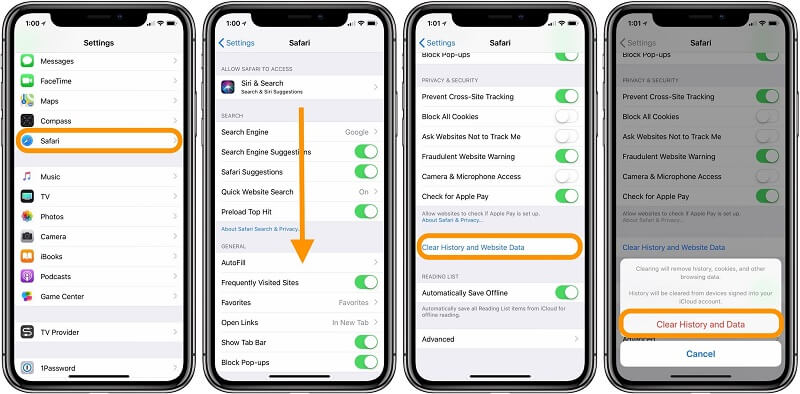
Ao limpar o cache do aplicativo, há duas maneiras comuns de fazer isso. Descarregar e excluir aplicativos são as duas melhores maneiras de limpar o cache de aplicativos no seu iPhone. No entanto, os dois métodos têm benefícios e vantagens diferentes. O descarregamento reduz e libera espaço no armazenamento do seu iPhone enquanto retém os dados do usuário associados aos aplicativos descarregados. Por outro lado, a exclusão de aplicativos remove completamente dados, documentos e geralmente resulta em maior economia de espaço.
Outra maneira simples de se livrar de caches no seu iPhone é simplesmente excluir aplicativos. Desta forma, é muito mais fácil para você removê-lo com um novo começo. Isso funciona especialmente se você encontrar um aplicativo que ocupa muito espaço de armazenamento. No entanto, se você realmente precisa desse aplicativo, é melhor reinstalá-lo mais tarde. É assim que você faz isso corretamente:
O principal benefício do descarregamento é que ele economiza seu tempo de configurar o aplicativo para se adequar ao seu gosto. É porque ao descarregar aplicativos, isso não significa necessariamente remover seus dados e documentos associados ao aplicativo. Assim, ao contrário de remover ou excluir completamente o aplicativo do seu telefone, você não precisa necessariamente começar do zero.
Veja como você descarrega aplicativos manualmente para limpar o cache do aplicativo:
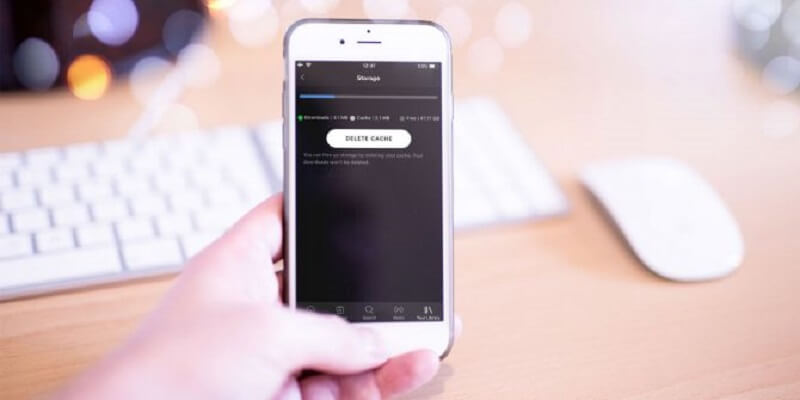
Os dados em cache abrangem todos os arquivos e imagens ou vídeos e músicas que seu dispositivo esconde em sua memória. Se o seu iPhone estiver cheio de vídeos, arquivos de música, aplicativos e outros caches, esse pode ser o motivo pelo qual ele está lento. Na verdade, existe um truque para gerenciar a memória do seu iPhone sem fazer nada. Reiniciar seu iPhone de vez em quando limpará sua memória. Ao mesmo tempo, isso também garante que todos os seus aplicativos importantes ainda estejam funcionando de forma eficaz.
A limpeza de caches no seu iPhone é uma rotina e manutenção essenciais que você deve praticar regularmente. Essa também deve ser sua prioridade como usuário, se você deseja obter uma experiência tranquila e excelente. Caches desordenados encontrados em seu iPhone e outros dispositivos são apenas alguns dos muitos motivos pelos quais seu dispositivo fica lento. Entender como fazê-lo corretamente ajudará e evitará problemas desnecessários.
Existem várias maneiras e métodos de como limpar perfeitamente e completamente os caches do seu iPhone. Você pode fazer isso manualmente, conhecendo os métodos e o processo passo a passo de limpá-lo. Executar aplicativos individuais, inspecionar o sistema do seu dispositivo e muito mais são as poucas coisas que você precisa fazer. Isso também incluirá a exclusão e o download de aplicativos e a limpeza do cache de aplicativos de terceiros.
Se você está procurando uma maneira mais conveniente de fazer isso, existem aplicativos mais limpos que você pode usar. Eles são mais fáceis de usar e exigem menos esforço de sua parte. Além disso, também fornece resultados mais rápidos do que passar manualmente por cada aplicativo e encontrar um cache nele. Limpar seu cache é um hábito saudável que você deve adaptar para manter seu iPhone funcionando em sua capacidade máxima.
Deixe um comentário
Comentário
Kit de ferramentas para iOS
3 Métodos para recuperar seus dados apagados do iPhone ou iPad.
Download grátis Download grátisArtigos Quentes
/
INTERESSANTEMAÇANTE
/
SIMPLESDIFÍCIL
Obrigada! Aqui estão suas escolhas:
Excelente
Classificação: 3.5 / 5 (com base em 2 classificações)